主要内容
- Material Design
更新历史
传统布局
线性布局
LinearLayout。
material design
AppBarLayout实际上是一个垂直方向的LinearLayout, AppBarLayout接收到滚动事件的时候,它内部的子控件可以指定通过app:layout_scrollFlags 属性去影响这些事件的
如 scroll|enterAlways|snap 。其中,scroll 表示当向上滚动的时候,Toolbar会跟着一起向上滚动并实现隐藏;enterAlways 表示当向下滚动的时候,Toolbar会跟着一起向下滚动并重新显示。snap 表示当Toolbar还没有完全隐藏或显示的时候,会根据当前滚动的距离,自动选择是隐藏还是显示。
相对布局
帧布局
FrameLayout, 默认所有控件在不进行明确定位的情况下,都会摆放在布局的左上角。
material design
CoordinatorLayout是一个增强型FrameLayout, 可以监听其所有子控件的各种事件,然后自动帮助我们做出最为合的响应。CardView也是一个FrameLayout, 只是额外提供了圆角和阴影等效果, 看上去会有立体的感觉。
表格布局
绝对布局
Material Design
材料主题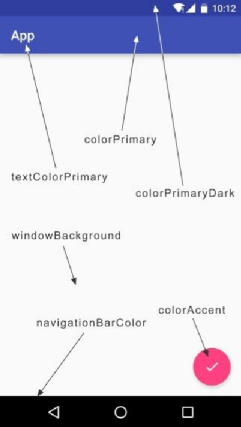
Toolbar
Toolbar 继承了ActionBar的所有功能,而且灵活性很高,可以配合其控件来完成一些Material Design的效果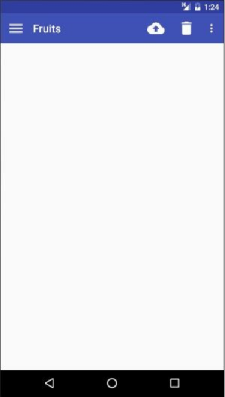
隐藏ActionBar
res/values/styles.xml中,修改 AppTheme的parent主题, 通常有Theme.AppCompat.NoActionBar 和Theme.AppCompat.Light.NoActionBar这两种主题可选增加 Toolbar
在布局文件中增加 Toolbar1
2
3
4
5
6
7
8
9...
<android.support.v7.widget.Toolbar
android:id="@+id/toolbar"
android:layout_width="match_parent"
android:layout_height="?attr/actionBarSize"
android:background="?attr/colorPrimary"
android:theme="@style/ThemeOverlay.AppCompat.Dark.ActionBar"
app:popupTheme="@style/ThemeOverlay.AppCompat.Light" />
...在 activity增加 ActionBar 支持
1
2
3
4
5
6
7
8
9
10
11
12
13
14
15
16
17
18
19
20
21
22
23public class MainActivity extends AppCompatActivity {
public boolean onCreateOptionsMenu(Menu menu) {
return super.onCreateOptionsMenu(menu);
}
protected void onCreate(Bundle savedInstanceState) {
super.onCreate(savedInstanceState);
setContentView(R.layout.activity_main);
Toolbar toolbar = (Toolbar) findViewById(R.id.toolbar);
toolbar.setTitle("Fruits"); //Toolbar 显示内容
setSupportActionBar(toolbar);
ActionBar actionBar = getSupportActionBar();
if (actionBar != null) {
actionBar.setDisplayHomeAsUpEnabled(true);
actionBar.setHomeAsUpIndicator(R.drawable.ic_menu);
}
}
}增加菜单
右击res目录→New→Directory,创建一个menu文件夹。然后右击menu文件→New→Menu resource file,创建一个toolbar.xml文件1
2
3
4
5
6
7
8
9
10
11
12
13
14
15
16
17
18<menu xmlns:android="http://schemas.android.com/apk/res/android"
xmlns:app="http://schemas.android.com/apk/res-auto">
<item
android:id="@+id/backup"
android:icon="@drawable/ic_backup"
android:title="Backup"
app:showAsAction="always" />
<item
android:id="@+id/delete"
android:icon="@drawable/ic_delete"
android:title="Delete"
app:showAsAction="ifRoom" />
<item
android:id="@+id/settings"
android:icon="@drawable/ic_settings"
android:title="Settings"
app:showAsAction="never" />
</menu>修改activity
1
2
3
4
5
6
7
8
9
10
11
12
13
14
15
16
17
18
19
20
21
22
23
24
25
26
27
28
29
30public class Activity extends AppCompatActivity {
...
public boolean onCreateOptionsMenu(Menu menu) {
getMenuInflater().inflate(R.menu.toolbar, menu);
return true;
}
public boolean onOptionsItemSelected(MenuItem item) {
switch (item.getItemId()) {
case R.id.backup:
Toast.makeText(this, "You clicked Backup",
Toast.LENGTH_SHORT).
show();
break;
case R.id.delete:
Toast.makeText(this, "You clicked Delete",
Toast.LENGTH_SHORT).
show();
break;
case R.id.settings:
Toast.makeText(this, "You clicked Settings",
Toast.LENGTH_SHORT).
show();
break;
default:
}
return true;
}
}设置导航按钮
activity 的 onCreate 中1
2
3
4
5ActionBar actionBar = getSupportActionBar();
if (actionBar != null) {
actionBar.setDisplayHomeAsUpEnabled(true); //导航按钮显示
actionBar.setHomeAsUpIndicator(R.drawable.ic_menu); // 导航按钮 图标
}
滑动菜单
滑动菜单就是将一些菜单选项隐藏起来,而不是放置在主屏幕上,然后可以通过滑动的方将菜单显示出来。
Google 提供 DrawerLayout, NavigationView 帮助我们简单就可实现滑动菜单的功能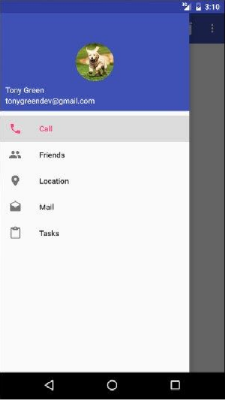
DrawerLayout
它是一个布局,在布局中允许放入两个直接子控件,第一个子控件是主屏幕中显示的内容,第二个子控件是滑动菜单中显示的内容。
布局文件
1 | <android.support.v4.widget.DrawerLayout |
DrawerLayout中放置了两个直接子控件,第一个子控件是FrameLayout,用于作为主屏幕显示的内容,当然里面还有我们刚刚定义的Toolbar。第二个子控件这里使用了一个TextView,于作为滑动菜单中显示的内容,其实使用什么都可以,DrawerLayout并没有限制只能使用固定控件。
第二个子控件有一点需要注意,layout_gravity 这个属性是必须指定的,因为我们要告诉DrawerLayout滑动菜单是在屏幕的左边还是右边,指定left表示滑动菜单在左边,指定right表示滑动菜单在右边。这里我指定了start,表示会根据系统语言进行判断,如果系统语言从左往右的,比如英语、汉语,滑动菜单就在左边,如果系统语言是从右往左的,比如阿拉伯语滑动菜单就在右边。
NavigationView
NavigationView是Design Support库中提供的一个控件,可以将滑动菜单页面的实现变得非常简单。
menu
menu是用来在NavigationView中显示具体的菜单项的,右击menu文件夹→New→Menu resource file,创建一个nav_menu.xml文件1
2
3
4
5
6
7
8
9
10
11
12
13
14
15
16
17
18
19
20
21
22
23
24<menu xmlns:android="http://schemas.android.com/apk/res/android">
<group android:checkableBehavior="single">
<item
android:id="@+id/nav_call"
android:icon="@drawable/nav_call"
android:title="Call" />
<item
android:id="@+id/nav_friends"
android:icon="@drawable/nav_friends"
android:title="Friends" />
<item
android:id="@+id/nav_location"
android:icon="@drawable/nav_location"
android:title="Location" />
<item
android:id="@+id/nav_mail"
android:icon="@drawable/nav_mail"
android:title="Mail" />
<item
android:id="@+id/nav_task"
android:icon="@drawable/nav_task"
android:title="Tasks" />
</group>
</menu>group表示一个组,checkableBehavior 指定为single 表示组中的所有菜单项只能单选
headerLayout
用来在NavigationView中显示头部布局的,可以随意定制布局.
右击layout文件夹→New→Layout resource file,创建一个nav_header.xml文件1
2
3
4
5
6
7
8
9
10
11
12
13
14
15
16
17
18
19
20
21
22
23
24
25
26
27
28
29
30<RelativeLayout xmlns:android="http://schemas.android.com/apk/res/android"
android:layout_width="match_parent"
android:layout_height="180dp"
android:padding="10dp"
android:background="?attr/colorPrimary">
<de.hdodenhof.circleimageview.CircleImageView
android:id="@+id/icon_image"
android:layout_width="70dp"
android:layout_height="70dp"
android:src="@drawable/nav_icon"
android:layout_centerInParent="true" />
<TextView
android:id="@+id/mail"
android:layout_width="wrap_content"
android:layout_height="wrap_content"
android:layout_alignParentBottom="true"
android:text="tonygreendev@gmail.com"
android:textColor="#FFF"
android:textSize="14sp" />
<TextView
android:id="@+id/username"
android:layout_width="wrap_content"
android:layout_height="wrap_content"
android:layout_above="@id/mail"
android:text="Tony Green"
android:textColor="#FFF"
android:textSize="14sp" />
</RelativeLayout>NavigationView
修改布局文件1
2
3
4
5
6
7
8
9
10
11
12
13
14
15
16
17
18
19
20
21
22
23
24
25
26
27
28<android.support.v4.widget.DrawerLayout
xmlns:android="http://schemas.android.com/apk/res/android"
xmlns:app="http://schemas.android.com/apk/res-auto"
android:id="@+id/drawer_layout"
android:layout_width="match_parent"
android:layout_height="match_parent">
<FrameLayout
android:layout_width="match_parent"
android:layout_height="match_parent">
<android.support.v7.widget.Toolbar
android:id="@+id/toolbar"
android:layout_width="match_parent"
android:layout_height="?attr/actionBarSize"
android:background="?attr/colorPrimary"
android:theme="@style/ThemeOverlay.AppCompat.Dark.ActionBar"
app:popupTheme="@style/ThemeOverlay.AppCompat.Light" />
</FrameLayout>
<android.support.design.widget.NavigationView
android:id="@+id/nav_view"
android:layout_width="match_parent"
android:layout_height="match_parent"
android:layout_gravity="start"
app:menu="@menu/nav_menu"
app:headerLayout="@layout/nav_header "/>
</android.support.v4.widget.DrawerLayout>activity
修改activity, 增加点击事件1
2
3
4
5
6
7
8
9
10
11
12
13
14
15
16
17
18
19
20
21
22
23
24
25
26
27
28
29
30
31
32
33
34public class MainActivity extends AppCompatActivity {
private DrawerLayout mDrawerLayout;
protected void onCreate(Bundle savedInstanceState) {
super.onCreate(savedInstanceState);
setContentView(R.layout.activity_main);
Toolbar toolbar = (Toolbar) findViewById(R.id.toolbar);
setSupportActionBar(toolbar);
mDrawerLayout = (DrawerLayout) findViewById(R.id.drawer_layout);
ActionBar actionBar = getSupportActionBar();
if (actionBar != null) {
actionBar.setDisplayHomeAsUpEnabled(true);
actionBar.setHomeAsUpIndicator(R.drawable.ic_menu);
}
NavigationView navView = (NavigationView) findViewById(R.id.nav_view);
navView.setCheckedItem(R.id.nav_call); //默认选中
navView.setNavigationItemSelectedListener(new NavigationView.OnNavigation
ItemSelectedListener() {
public boolean onNavigationItemSelected(MenuItem item) {
mDrawerLayout.closeDrawers(); //关闭
return true;
}
});
}
...
}
悬浮按钮和可交互提示
悬浮按钮 FloatingActionButton
实现悬浮按钮的效果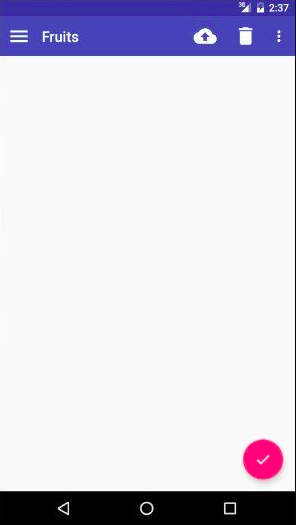
1 | <android.support.design.widget.FloatingActionButton |
app:elevation 属性来给FloatingActionButton指定一个高度值,高度值越大,投影范围也越大,但是投影效果越淡,高度值越小,投影范围也越小,但是投影效果越浓。
用默认值就可以
可交互提示 Snackbar
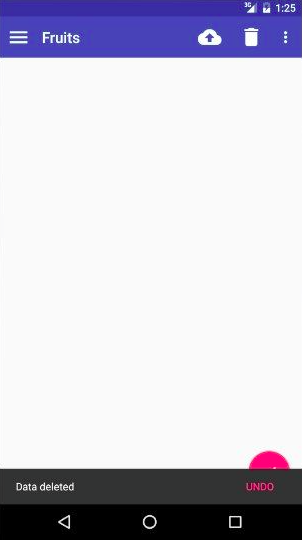
可交互的Toast, 使用场景不同
1 | public class MainActivity extends AppCompatActivity { |
Snackbar可能将我们的悬浮按钮给遮挡住, 可以使用CoordinatorLayout包裹fab
CoordinatorLayout
加强版的 FrameLayout , 可以监听其所有子控件的各种事件,然后自动帮助我们做出最为合理的响应。
1 | <android.support.v4.widget.DrawerLayout |
卡片式布局
列表 内卡片式 布局 , 涉及以下控件:
- CoordinatorLayout : 加强版的FrameLayout, 可以监听其所有子控件的各种事件,然后自动帮助我们做出最为合理的响应。
- AppBarLayout : 垂直方向的LinearLayout, 子控件可以指定通过app:layout_scrollFlags 属性去影响AppBarLayout接受到的滚动事件
- RecyclerView : 列表
- CardView : FrameLayout, 额外提供了圆角和阴影等效果, 看上去会有立体的感觉
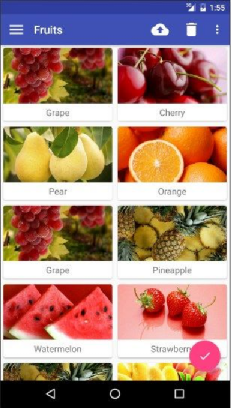
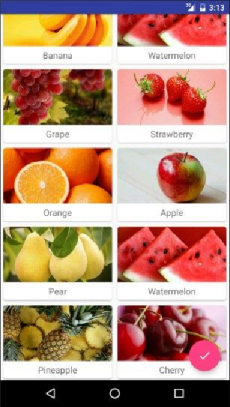
主布局
1 | <android.support.v4.widget.DrawerLayout |
- Toolbar 放置在了AppBarLayout里面,然后在RecyclerView中使用app:layout_behavior 属性指定一个布局行为。其中appbar_scrolling_view_behavior 这个字符串也是由Design Support库提供的。
- 在Toolbar中添加了一个app:layout_scrollFlags 属性,并将这个属性的值指定成scroll|enterAlways|snap 。其中,scroll 表示当RecyclerView向上滚动的时候,Toolbar会跟着一起向上滚动并实现隐藏;enterAlways 表示当RecyclerView向下滚动的时候,Toolbar会跟着一起向下滚动并重新显示。snap 表示当Toolbar还没有完全隐藏或显示的时候,会根据当前滚动的距离,自动选择是隐藏还是显示。
RecyclerView的子项
1 | <android.support.v7.widget.CardView |
- CardView来作为子项的最外层布局,从而使得RecyclerView中的每个元素都是在卡片当中的。CardView由于是一个FrameLayout,因此它没有什么方便的定位方式,这里我们只好CardView中再嵌套一个LinearLayout,然后在LinearLayout中放置具体的内容。
- 过app:cardCornerRadius 属性指定卡片圆角的弧度,数值越大,圆角的弧度也越大。另外还可以通过app:elevation 属性指定卡片的高度
下拉刷新 SwipeRefreshLayout
把想要实现下拉刷新功能的控件放置到SwipeRefreshLayout中,就可以迅速让这个控件支持下拉刷新。
1 | <android.support.v4.widget.DrawerLayout |
可折叠式标题栏 CollapsingToolbarLayout
CollapsingToolbarLayout是一个作用于Toolbar基础之上的布局,可以让Toolbar的效果变得更加丰富,不仅仅是展一个标题栏,而是能够实现非常华丽的效果。 不能独立存在的,只能作AppBarLayout的直接子布局。而AppBarLayout又必须是CoordinatorLayout的子布局.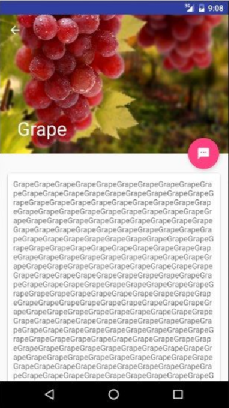
1 | <android.support.design.widget.CoordinatorLayout |
- app:contentScrim 属性
用于指定CollapsingToolbarLayout在趋于折叠状态以及折叠之后的背景色,CollapsingToolbarLayout在折叠之后就是一个普通的Toolbar,那么背景色肯定应该是colorPrimary了。 - app:layout_scrollFlags 属性
scroll表示CollapsingToolbarLayout会随着水果内容详情的滚动一起滚动,exitUntilCollapsed 表示CollapsingToolbarLayout随着滚动完成折叠之后就保留在界面上,不再移出屏幕。 - app:layout_collapseMode
它用于指定当控件在CollapsingToolbarLayout折叠过程中的折叠模式,其中Toolbar指定成pin,表示在折叠过程中位置始终保持不变,ImageView指定成parallax,表示会在折叠的过程中产生一定的错位偏移,这种模式的视觉效果会非常好。 - NestedScrollView
和AppBarLayout是平级, app:layout_behavior 属性指定了一个布局行为 - FloatingActionButton
app:layout_anchor 属性指定了一个锚点,我们将锚点设置为AppBarLayout,这样悬浮按钮就会出现在水果标题栏的区域内,接着又使app:layout_anchorGravity 属性将悬浮按钮定位在标题栏区域的右下角。
充分利用系统状态栏空间
- 背景图和状态栏融合到一起, 借助android:fitsSystemWindows=true。
- 嵌套结构的布局中,所有父布局都设上这个属性才可以;
- 程序的主题将状态栏颜色指定成透明色。android:statusBarColor 属性的值指定成@android:color/transparent;
- AndroidManifest.xml中使用修改后的主题
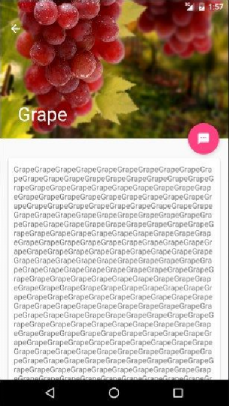
title: Android入门 图谱